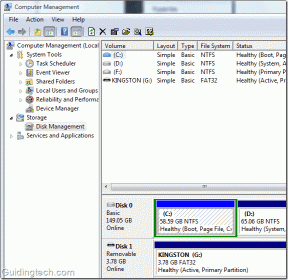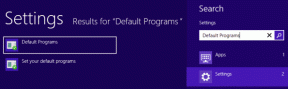Instagramのビデオを一時停止する方法 — TechCult
その他 / / April 06, 2023
Instagram は最も人気のあるソーシャル メディア プラットフォームの 1 つであり、動画の視聴機能など、幅広い機能をユーザーに提供しています。 ただし、ビデオを一時停止して休憩したり、特定の部分をもう一度見たりしたい場合があります。 この記事では、ボタンを押さずに通常の動画、ライブ動画、または Instagram のストーリーなど、Instagram の動画を一時停止するさまざまな方法について説明します。 また、一部のユーザーが Instagram で動画を一時停止できない理由についても説明します。 この記事で提供されている情報を使用すると、Instagram の動画を簡単に一時停止できます。
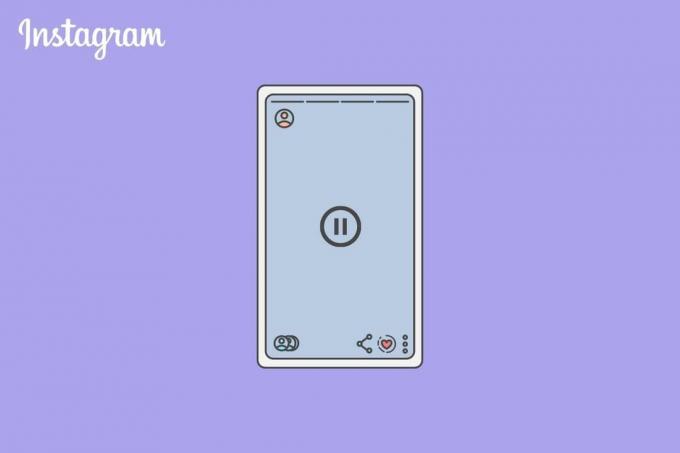
目次
- Instagramビデオを一時停止する方法
- Instagramビデオを一時停止できますか?
- Instagramでビデオを一時停止できないのはなぜですか? Instagramの動画を一時停止できないのはなぜですか?
- Instagramでビデオを一時停止するにはどうすればよいですか? Instagramビデオを一時停止する方法は?
- AndroidでInstagramビデオを一時停止する方法は?
- iPhoneでInstagramのビデオを一時停止する方法は?
- Instagramライブビデオを一時停止する方法は?
- Instagramでリールを作成しているときにビデオを一時停止するにはどうすればよいですか?
- ボタンを押さずに Instagram ストーリーを一時停止する方法
Instagramビデオを一時停止する方法
Instagram を定期的に使用している場合、すべての機能を認識していない可能性があります。 たとえば、アプリをスクロールしているときにビデオを一時停止するのが難しい場合があります。 そんな時、この記事があなたの大きな救世主となります。 同じことについてもっと知るために最後まで読んでください。
Instagramビデオを一時停止できますか?
はい、ビデオの再生中に画面をタップすると、Instagramのビデオを一時停止できます。 これにより、ビデオが一時停止します。 再生を再開するには、もう一度画面をタップします。
Instagramでビデオを一時停止できないのはなぜですか? Instagramの動画を一時停止できないのはなぜですか?
IG でビデオを一時停止できないのも不思議ですか? もしそうなら、それにはいくつかの理由が考えられます。 最も一般的なものは次のとおりです。
- Instagram アプリが更新されていません。 最新バージョンの Instagram がインストールされていることを確認してください。
- Instagram アプリで一時的なバグが発生している可能性があります。
- Instagram の一部の動画、特に企業が共有する動画は、フィードをスクロールすると自動的に再生されるように設定されています。 これらの動画は一時停止できません。
- 一時停止できない IG クリエイターのライブ動画を視聴しています。
- スマートフォンのタッチスクリーンが故障しています。
- 指が汚れているため、デバイスがそれに応じて動作するのが難しくなっています。
また、Instagram の機能が変更された可能性があり、特定の種類の動画の一時停止機能が削除された可能性があることにも注意してください。 詳細については、Instagram のヘルプ センターまたはコミュニティを確認してください。
また読む: Instagramはいつ出てきましたか?
Instagramでビデオを一時停止するにはどうすればよいですか? Instagramビデオを一時停止する方法は?
ただし、IG で視聴しているビデオを一時停止するには、いくつかの方法があります。 Instagramアプリで現在も機能している最良の方法を次に示します.
方法 1: タッチ ジェスチャーを使用する
1. 開く インスタグラム あなたのアプリケーション アンドロイド また iOS デバイス。
ノート: アカウントにログインしていることを確認してください。

2. に移動します 希望のビデオ そしてそれを再生します。
3. タップアンドホールド ビデオ に 一時停止 それ。
4. リリース への画面 履歴書 ビデオ。
方法 2: 株式オプションを通じて
モバイル デバイスで Instagram ビデオを一時停止する別の方法は、 動画プレーヤーのコンテキスト メニュー にある 3 つのドットのアイコンからアクセスします。 ビデオプレーヤー インターフェース。 この方法を使用すると、デバイスの画面がオフになっている場合やアプリケーションがフォアグラウンドでなくなった場合でも、ビデオを一時停止したままにすることができます。 このメソッドを実行するには:
1. 開ける インスタグラム を再生します 希望のビデオ.
2. をタップします 三点アイコン.

3. 次に、をタップします 共有.

4. これで、ビデオを共有する必要はありません。 代わりに、これらの手順は単に ビデオを一時停止します.
また読む: Instagramリールを一時停止する方法
AndroidでInstagramビデオを一時停止する方法は?
Android で IG ビデオを一時停止する方法を知りたい場合は、 上記の方法.
iPhoneでInstagramのビデオを一時停止する方法は?
手順はかなり似ているため、iPhoneでIGビデオを一時停止する方法を学ぶことはロケット科学ではありません. だから、読んで従う 上記の手順 iPhoneでIGビデオを一時停止する方法を学びます。
Instagramライブビデオを一時停止する方法は?
インスタグラムのライブ動画は、リアルタイムで体験できるように設計されているため、 このアプリでは、ユーザーが Instagram Live ビデオを一時停止することはできません. ライブ ビデオの視聴を開始すると、ブロードキャストが終了するか、ライブ ビデオを終了するまで再生が続きます。
また読む: Instagramライブで誰かに手を振る方法
Instagramでリールを作成しているときにビデオを一時停止するにはどうすればよいですか?
IG でリールを作成中にビデオを一時停止するには、次の手順に従います。
1. 開く インスタグラム スマートフォンのアプリ。
2. をタップします + アイコン.
3. を選択 リール タブをクリックして、フィード用の新しいリールを作成します。

4. 記録 a ビデオ タップして長押しすることで 録音アイコン.
5. に 一時停止 録音、単純に 指を離す から キャプチャ アイコン.

録音が終了したら、リールで使用可能な編集ツールを使用して、リールを編集してエフェクトを追加できます。
ボタンを押さずに Instagram ストーリーを一時停止する方法
残念ながら、あります ボタンを押さずにInstagramのストーリーを一時停止する方法はありません. これは、この機能が現在 Instagram でサポートされていないためです。 あなたが見るとき インスタグラムストーリー、ストーリー内のすべてのクリップを自動的に再生します。 インスタグラムのストーリーを一時停止したり巻き戻したりすることはできませんが、画面を左右にスワイプすると次のストーリーにスキップできます。 ストーリーを一時停止するには、画面に指を置いたままにするか、右上の三点アイコンをタップする必要があります 画面の隅をクリックすると、ストーリーの共有メニューが開き、ストーリーを一時停止します。 アクション。
おすすめされた:
- Facebookライブでプレイするゲームは何ですか?
- WhatsAppカメラの設定を変更する方法
- Audibleメンバーシップを一時停止する方法
- Instagramライブを匿名で見る方法
あなたが知ったことを願っています インスタグラムの動画を一時停止する方法. 以下のコメントセクションから、ご質問やご提案をお気軽にお寄せください。 また、次に学びたいことを教えてください。
Pete は TechCult のシニア スタッフ ライターです。 ピートはテクノロジー全般が大好きで、熱心な DIY 愛好家でもあります。 彼は、ハウツー、機能、およびテクノロジ ガイドをインターネットで執筆してきた 10 年の経験があります。